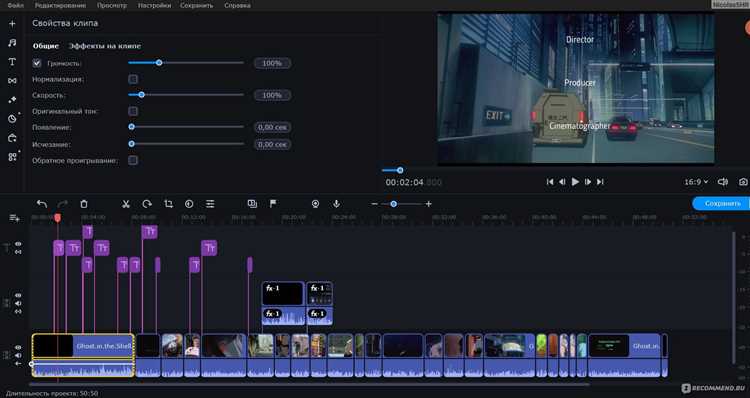
Movavi Video Editor предоставляет доступ к более чем 180 встроенным видеоэффектам, включая фильтры, переходы, эффекты движения и хромакей. Чтобы применить эффект, достаточно перетащить его на нужный фрагмент на временной шкале. Весь процесс занимает считаные секунды, а результат можно оценить сразу в режиме предпросмотра.
Для добавления эффектов откройте вкладку «Эффекты» в левой части интерфейса. Здесь представлены категории: «Искажения», «Ретро», «Летающие объекты» и другие. Чтобы ускорить поиск нужного элемента, используйте встроенный поиск по названию. Эффекты можно комбинировать, регулируя их интенсивность через окно свойств справа.
Если вы работаете с зелёным фоном, активируйте функцию «Хромакей» во вкладке «Инструменты». Загрузите фон, перетащите его на нижний слой, а затем выберите основной клип и включите хромакей. Настройте порог и степень размытия краёв для достижения реалистичного результата.
Для создания эффектов движения используйте ключевые кадры. Выделите объект, активируйте опцию «Анимация» и добавьте ключевые кадры, указывая координаты и масштаб на каждом из них. Это позволит, например, анимировать появление текста с вращением или масштабированием.
По завершении монтажа рекомендуется просмотреть видео в полном экране, чтобы убедиться в корректности наложения всех эффектов. Экспортируйте проект в нужном формате через кнопку «Сохранить», выбрав оптимальные параметры качества и кодек.
Где найти встроенные видеоэффекты в интерфейсе программы
После открытия раздела откроется каталог эффектов, разбитый на категории: «Художественные», «Размытие», «Цветокоррекция», «Искажения», «Ретро» и другие. Для быстрого поиска нужного эффекта можно воспользоваться строкой поиска над списком категорий.
При наведении курсора на миниатюру любого эффекта отображается его название и появляется кнопка воспроизведения предпросмотра. Щелкнув по миниатюре, вы примените эффект к выбранному на таймлайне клипу. Для удаления эффекта выберите клип, откройте «Свойства клипа» и уберите эффект в соответствующем разделе.
Дополнительно, рядом с названием категории отображается количество доступных эффектов. Некоторые эффекты требуют загрузки – значок облака указывает на это. Нажмите на значок, чтобы загрузить эффект в локальную библиотеку.
Пользователи могут также перейти во вкладку «Магазин эффектов», расположенную в нижней части панели, чтобы установить дополнительные коллекции. Установленные эффекты автоматически появляются в основном списке и помечаются как «Установленные».
Как применить эффект к отдельному фрагменту видео
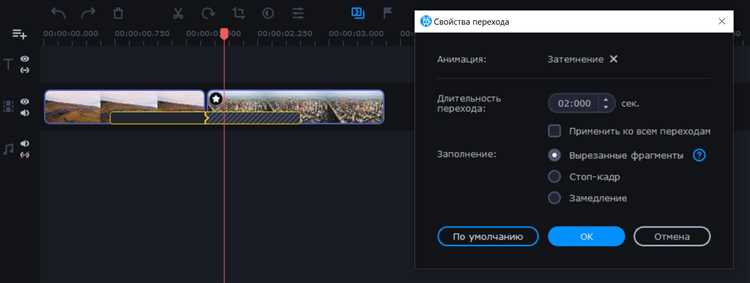
Перетащите видеоклип на шкалу времени и с помощью инструмента «Ножницы» (иконка с изображением лезвия) разделите его на части. Кликните по нужному отрезку, чтобы выделить его – эффект будет применён только к выделенному фрагменту.
Откройте вкладку «Эффекты» в левой панели и выберите нужную категорию. Наведите курсор на интересующий эффект, чтобы увидеть предварительный просмотр. Перетащите эффект на выделенную часть видео. Обратите внимание: серый индикатор на фрагменте подтвердит, что эффект применён.
Для настройки параметров эффекта дважды кликните по фрагменту. В появившемся окне отрегулируйте интенсивность, скорость, направление и другие доступные параметры – зависит от выбранного эффекта.
Чтобы удалить эффект, выберите фрагмент, перейдите в «Свойства клипа» и нажмите «Удалить эффект». Это не повлияет на остальные части видео.
При необходимости можно комбинировать несколько эффектов на одном фрагменте: просто добавляйте их поочерёдно. Следите за производительностью – избыток сложных эффектов может замедлить предпросмотр.
Настройка параметров выбранного эффекта вручную
После добавления видеоэффекта на таймлайн, нажмите дважды на иконку эффекта на клипе, чтобы открыть окно редактирования параметров. Интерфейс настроек зависит от типа эффекта, но структура управления остается интуитивной.
- Интенсивность: используйте ползунок или числовое поле для точного указания уровня воздействия эффекта. Например, для размытия допустимы значения от 0 до 100, где 0 – отсутствие эффекта, а 100 – максимальное размытие.
- Цветовые параметры: при работе с эффектами типа «Цветокоррекция» доступны параметры насыщенности, яркости, контраста и температуры. Настройки позволяют добиться точного баланса без применения сторонних LUT-файлов.
- Маскирование: используйте встроенную маску, чтобы ограничить область применения эффекта. Это полезно для локального изменения изображения – например, затемнение только фона.
- Анимация: включите ключевые кадры, чтобы варьировать параметры эффекта во времени. Установите разные значения параметров на разных точках таймлайна, чтобы добиться динамичного результата.
После внесения изменений нажмите «ОК» для сохранения. Чтобы быстро сравнить результат, используйте кнопку предпросмотра: она позволяет увидеть исходное и изменённое изображение без применения рендера.
Как объединить несколько эффектов на одном клипе
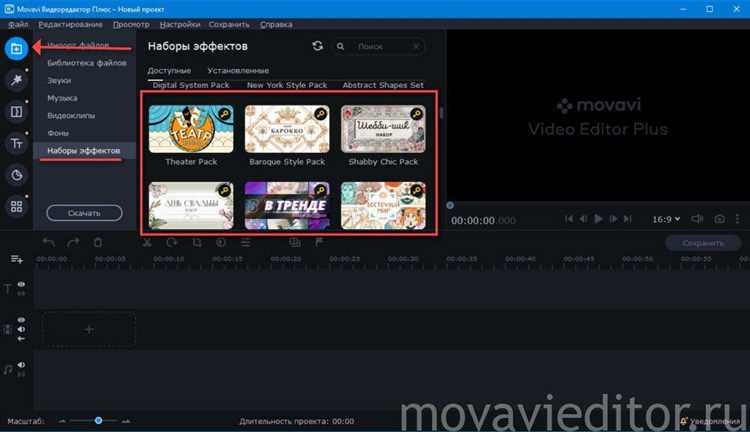
В Movavi Video Editor можно наложить несколько видеоэффектов на один клип, используя систему слоёв и параметров настройки. Для этого:
1. Перетащите клип на временную шкалу.
2. Перейдите во вкладку «Эффекты» и выберите первый эффект. Примените его к клипу, перетащив на дорожку или воспользовавшись кнопкой «Применить».
3. Нажмите на значок «звёздочка» (на панели свойств клипа), чтобы открыть настройки применённого эффекта.
4. Добавьте второй эффект. Он будет наложен поверх предыдущего. Повторите процедуру: выберите эффект, перетащите на клип, настройте параметры.
5. Используйте ползунки и выпадающие списки в панели редактирования, чтобы точно настроить интенсивность и порядок применения эффектов. Для некоторых эффектов (например, «Хроматическая аберрация» и «Размытие движения») порядок влияет на финальный результат.
6. Чтобы изменить порядок наложения, удалите эффекты и добавьте их в нужной последовательности заново. На текущий момент Movavi не поддерживает drag-and-drop переупорядочивание эффектов.
7. Для достижения сложных визуальных решений объединяйте эффекты с режимами наложения (вкладка «Дополнительно» в параметрах эффекта), если они доступны. Это позволяет добиться сочетания, например, свечения и зернистости с точной настройкой прозрачности.
8. Чтобы сохранить набор эффектов и применять его повторно, создайте пресет: нажмите «Сохранить как пользовательский эффект» в окне настроек.
Использование хромакея для замены фона
Для активации функции хромакея в Movavi Video Editor добавьте на таймлайн основной видеоклип и фон, на который нужно заменить исходный. Убедитесь, что видео с хромакейным фоном (обычно зеленым или синим) размещено на верхней видеодорожке, а заменяющий фон – ниже.
Выделите видео с хромакеем и откройте вкладку «Инструменты» → «Хромакей». В появившемся окне используйте пипетку для выбора цвета фона, который нужно удалить. Точность удаления регулируется параметрами «Порог», «Жесткость краев» и «Шумоподавление». При значении порога около 20–30 % удается удалить фон без захвата объектов на переднем плане. Повышение значения может понадобиться при неровном освещении или тенях.
Для избежания засветов и «ореолов» вокруг объекта изменяйте параметры размытия границ и насыщенности. В случае остатков цвета на краях используйте маскирование или настройку цветовой коррекции.
Если оригинальный фон имел блики или пересветы, предварительно примените фильтр «Контрастность» или «Экспозиция», чтобы усилить различие между фоном и объектом.
После настройки хромакея запустите предпросмотр и при необходимости скорректируйте положение и масштаб замещающего фона для достижения естественного визуального результата.
Сохранение пользовательского набора эффектов
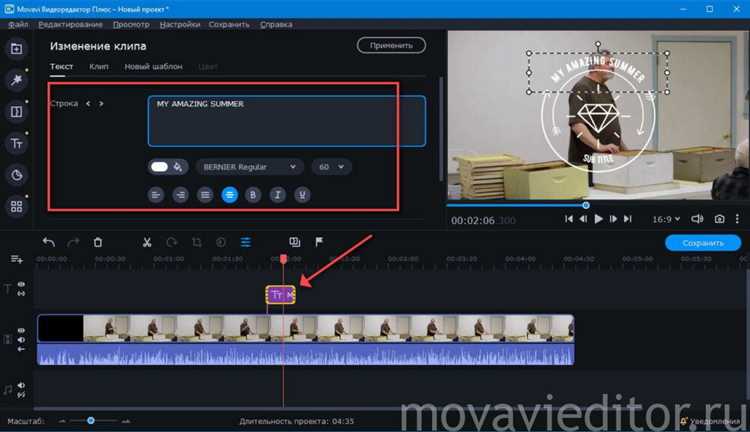
В Movavi Video Editor после настройки эффектов для клипа можно сохранить их как пользовательский набор для быстрого повторного использования. Для этого выделите клип с применёнными эффектами и в панели эффектов нажмите кнопку «Сохранить набор». В появившемся окне задайте имя набора и подтвердите сохранение.
Пользовательский набор будет доступен в разделе «Мои наборы» панели эффектов. Чтобы применить сохранённый набор к другому клипу, достаточно перетащить его на временную шкалу или выделить нужный клип и кликнуть по названию набора.
Редактировать сохранённые наборы можно через меню управления наборами – удалять или переименовывать их. Для внесения изменений примените набор к клипу, отредактируйте эффекты, затем сохраните заново под тем же именем, подтвердив замену.
Рекомендуется создавать наборы с чёткими, описательными названиями, чтобы легко ориентироваться при работе с проектами, особенно если наборы включают комплексные последовательности эффектов. Такой подход значительно ускоряет монтаж и поддерживает единый стиль видео.
Как удалить или заменить уже добавленный эффект
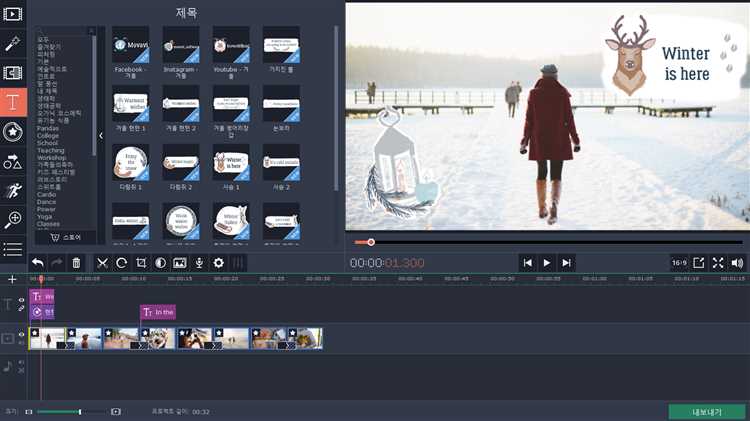
Чтобы убрать или изменить эффект в Movavi Video Editor, выполните следующие действия:
- Выделите клип на таймлайне, к которому применён эффект.
- Откройте панель эффектов, нажав кнопку «Эффекты» в верхнем меню или дважды кликнув по клипу.
- В списке применённых эффектов найдите нужный для удаления или замены.
- Для удаления нажмите на иконку корзины или кнопку «Удалить» рядом с эффектом.
- Для замены сначала удалите старый эффект, затем выберите и примените новый из каталога.
- При необходимости настройте параметры нового эффекта в окне свойств.
Если эффект наложен на несколько клипов, убедитесь, что выделен именно тот фрагмент, где нужно внести изменения. Используйте кнопку отмены (Ctrl+Z) для быстрого отката, если результат не устраивает.
Совет: для точной работы с эффектами применяйте масштабирование таймлайна и внимательно проверяйте область применения, чтобы избежать случайного удаления.
Вопрос-ответ:
Как добавить видеоэффекты в Movavi Video Editor?
Чтобы добавить эффекты в видео с помощью Movavi Video Editor, сначала откройте проект и выберите нужный видеоклип на таймлайне. Затем перейдите в раздел «Эффекты» в верхнем меню или боковой панели. Выберите понравившийся эффект из предложенного списка и перетащите его на видеоклип. После этого можно настроить параметры эффекта в окне предварительного просмотра.
Можно ли применять несколько видеоэффектов одновременно в Movavi Video Editor?
Да, в Movavi Video Editor возможно наложить несколько эффектов на один видеоклип. Для этого после добавления первого эффекта повторите процедуру с выбором другого. Все применённые эффекты будут отображаться в списке и их можно индивидуально настраивать или удалять по необходимости.
Какие виды видеоэффектов доступны в Movavi Video Editor и для чего они чаще всего используются?
В Movavi Video Editor есть различные категории эффектов: цветокоррекция, фильтры, стилизация, размытие, переходы и другие. Цветокоррекция помогает улучшить или изменить цветовую гамму видео, фильтры создают определённое настроение или стиль, размытие используется для смягчения или выделения объектов, а переходы делают смену сцен более плавной и профессиональной. Каждый эффект можно использовать в зависимости от задачи и желаемого результата.
Как настроить длительность и интенсивность видеоэффекта в Movavi Video Editor?
После добавления эффекта на видеоклип, в панели свойств появятся параметры для его настройки. Здесь можно изменить длительность эффекта, растянув или сжав его на таймлайне, а также регулировать интенсивность с помощью ползунков или числовых значений. Это позволяет точно контролировать, насколько заметен эффект и как долго он будет виден в видео.






